So finden und ändern Sie Ihre MAC-Adresse unter OS X

Jede Netzwerkkarte auf Ihrem Computer verfügt über eine integrierte eindeutige MAC-Adresse (Media Access Control), die zur Identifizierung Ihres Computers verwendet werden kann . Dies ist normalerweise gut, aber es ist möglich, es nativ in OS X zu ändern.
RELATED: Wofür wird eine MAC-Adresse verwendet?
Wenn Sie Windows oder Linux verwenden, können Sie Ihre MAC-Adresse ändern Auch auf diesen Plattformen können wir leicht feststellen, dass dies eher ein fortgeschrittenes Thema ist und die meisten Leute ihre MAC-Adressen nur dann ändern sollten, wenn sie es wirklich brauchen.
So finden Sie Ihre MAC-Adresse
OS X bietet eine schnelle und einfache Möglichkeit, Ihre MAC-Adresse zu finden. Halten Sie die Wahltaste gedrückt und klicken Sie auf das Wi-Fi-Symbol in der Menüleiste:
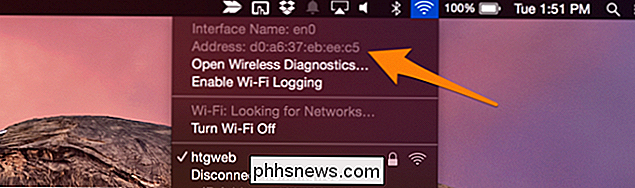
Der Teil 'Adresse' mit allen Doppelpunkten ist Ihre MAC-Adresse. Dies ist Ihre physischeMAC-Adresse, die für die meisten Menschen die Adresse ist, die Sie möchten. Wenn Ihre Adresse jedoch geändert wurde, können Sie überprüfen, welche Adresse Ihr Computer tatsächlich für die Kommunikation verwendet, indem Sie ein Terminal hochfeuern und Folgendes ausführen:
ifconfig en0 | grep ether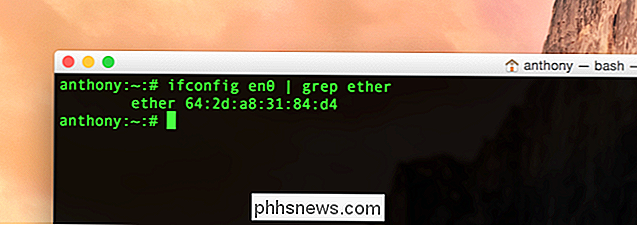
Dies wird Ihre MAC-Adresse für die Hardware-Schnittstelle en0 ausgeben, die für die meisten Macs für Wi-Fi verwendet wird. Sie können überprüfen, welche Schnittstelle für Wireless verwendet wird, indem Sie die Wahltaste gedrückt halten und auf das Wi-Fi-Symbol in der Menüleiste klicken, das Ihnen schnell zeigt, welches Gerät Sie für den Internetzugang verwenden:
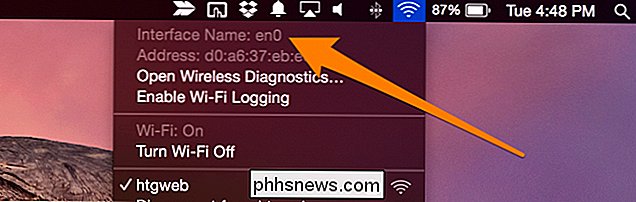
So ändern Sie Ihren MAC Adresse
Wenn Sie Ihre MAC-Adresse ändern möchten und eine bestimmte Adresse haben möchten, können Sie sie wie folgt einstellen:
sudo ifconfig en0 Äther aa: bb: cc: dd: ee: ffDies wird gesetzt Ihre MAC-Adresse für en0. Wenn Sie einen Mac haben, der auch über einen Ethernet-Port verfügt, müssen Sie möglicherweise en1 verwenden.
So erhalten Sie eine zufällige MAC-Adresse
Wenn Sie Ihre Privatsphäre schützen möchten, ist die Randomisierung Ihrer MAC-Adresse wahrscheinlich die beste Option. Dieser Befehl wird es automatisch tun:
openssl rand -hex 6 | sed 's / (... ) / 1: / g; s /.$// '| xargs sudo ifconfig en0 etherDadurch wird bei jedem Start eine neue MAC-Adresse für en0 generiert und gesetzt. Die Änderungen, die mit diesen beiden Befehlen vorgenommen wurden, werden beim Neustart zurückgesetzt. Dies ist also nicht dauerhaft. Wenn Sie möchten, können Sie ein Skript erstellen und es so einrichten, dass es beim Start ausgeführt wird und Ihnen für jede Sitzung ein neues Skript zur Verfügung stellt.
Denken Sie daran, dass nach der Bearbeitung Ihrer MAC-Adresse möglicherweise Netzwerkprobleme auftreten Idee, das WLAN nach dem Wechsel neu zu starten.

Erstellen von Live-Kacheln in Ihrem Startmenü für jedes Konto in Windows 10 Mail
Die E-Mail-Anwendung in Windows 10 ist überraschend stabil und unterstützt mehrere Konten und mehrere Dienste wie Outlook, Gmail, Exchange und natürlich POP3 und IMAP. Angenommen, Sie haben mehrere Konten eingerichtet, können Sie im Startmenü für jedes Konto eine Live-Kachel erstellen. Sie können sogar separate Live-Kacheln für Ordner erstellen, die Sie in der App erstellen.

Fix Media ist in Windows 7 schreibgeschützt
Im Laufe der Jahre gab es ein lästiges und schwer zu behebendes Problem, das ich in Windows XP, Vista und 7 kennengelernt habe. Sie werden Ihren Tag gut überstehen, wenn Sie plötzlich keine Dateien mehr auf Ihrer lokalen Festplatte, einem externen Laufwerk, einem USB-Laufwerk oder einer SD-Karte schreiben können.Häu



